- Usar SafetyCulture
- Estadísticas
- Cómo ver los desgloses de las respuestas de inspección en Estadísticas
Cómo ver los desgloses de las respuestas de inspección en Estadísticas
Aprenda a ver las respuestas de inspección o los desgloses de las respuestas e interactuar con los datos en la función de Estadísticas de la aplicación web.
Actualmente tenemos Estadísticas heredadas y una nueva experiencia con la función de Estadísticas.
Este artículo aborda la experiencia de Estadísticas heredadas. Asegúrese de estar en la experiencia de heredadas usando el activador de la parte superior izquierda de la página de Estadísticas.
¿Qué son los desgloses de inspección en Estadísticas?
Los desgloses de inspecciones muestran las respuestas de la inspección de cada plantilla al detalle. Esto le permite ver cuántas veces se han seleccionado las respuestas para cada pregunta, pero también enumera las inspecciones por cada respuesta.
The data shown in Analytics is dependent on the data you have access to in SafetyCulture. Learn how to give yourself inspection access or assign yourself Permiso para "Permisos de anulación: Ver todos los datos" for visibility over all templates and inspections in your organization.
Ver el desglose de las respuestas de una inspección
Seleccione Estadísticas en el menú de la izquierda.
Aplique sus filtros y seleccione la pestaña Respuestas en la parte superior de la página.
En esta página puede ver una tabla con las plantillas disponibles. En cada una de ellas se muestra el número total de inspecciones realizadas, la puntuación media en porcentaje y la duración media de la inspección. Si necesita la tabla para elaborar informes, puede exportarla como archivo CSV haciendo clic en Exportar en la parte superior derecha de la página y seleccionando Exportar.
Haga clic en la plantilla y, a continuación, haga clic en Ver respuestas en la parte superior derecha de la página.
En esta página, verá una tabla con todas las preguntas o elementos que pueden utilizarse en la plantilla seleccionada. A continuación puede obtener más información sobre la tabla y cómo puede interactuar con los datos que contiene.
If you delete a question from a template, creating the same question afterward won't link it to the previous question in any way. In addition, you won't be able to efficiently track the response frequency for that question using inspection breakdowns in Analytics.
Campos de tabla y datos
Campos | Descripción |
|---|---|
Página | De forma predeterminada, se muestran los desgloses de las respuestas de la primera página de inspección. Puede cambiar a diferentes páginas haciendo clic en el menú desplegable en la parte superior izquierda de la tabla y seleccionando la página a la que ir, o navegando a la página anterior y posterior desde la parte superior derecha de la tabla. |
Elementos | Esta columna muestra los nombres de la página, la sección y las preguntas en la plantilla. |
Respuestas | Haga clic en una pregunta para ver sus respuestas al detalle. Esta columna muestra las etiquetas de las respuestas que se han proporcionado a la pregunta. |
Uso total | Haga clic en una pregunta para ver sus respuestas al detalle. Esta columna muestra el número de veces que se ha utilizado una respuesta para responder a la pregunta. |
% Porcentaje de uso | Haga clic en una pregunta para ver sus respuestas al detalle. Esta columna muestra el número de veces que se ha utilizado una respuesta para responder a la pregunta como porcentaje. |
Puntuación | Esta columna muestra la puntuación promedio obtenida para esta pregunta como un porcentaje. Haga clic en la pregunta para ver cómo ha impactado cada respuesta a la puntuación promedio. |
Ver inspecciones | Si desea ver las inspecciones que han proporcionado una respuesta particular a una pregunta, haga clic en la pregunta para ver sus respuestas al detalle y haga clic en esa respuesta específica. Aquí se enumeran todas las inspecciones relevantes, que puede exportar a través de la opción de Exportar en la esquina superior derecha de la página. |
En el siguiente ejemplo, la respuesta de "Aprobada" se ha utilizado 2 de 3 veces, lo que da como resultado un porcentaje de uso del 66,67 %. Debido a que su valor de puntuación es 1, ello también resulta en una puntuación promedia de 66,67 % en todas las inspecciones en las que la pregunta se respondió con la respuesta de "Aprobada".
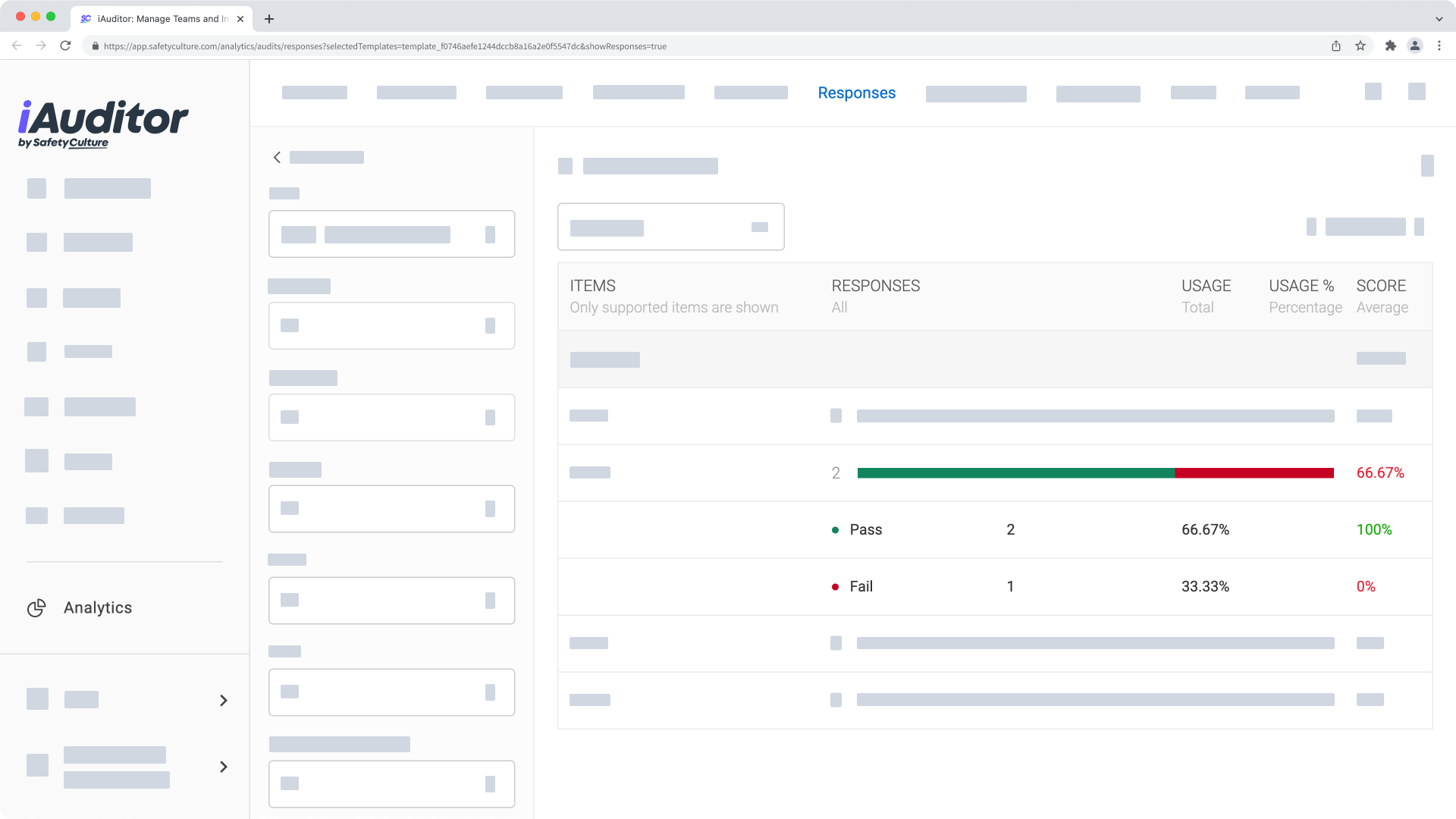
¿Esta página le fue de ayuda?
Gracias por hacérnoslo saber.